Rumah >Tutorial sistem >Siri Windows >Apakah yang perlu saya lakukan jika saya tidak boleh memadam folder windowsapps dan ProgramFiles pada pemacu D sistem win10?
Apakah yang perlu saya lakukan jika saya tidak boleh memadam folder windowsapps dan ProgramFiles pada pemacu D sistem win10?
- 王林ke hadapan
- 2024-02-13 20:21:072128semak imbas
editor php Banana akan memperkenalkan kepada anda penyelesaian kepada masalah biasa: apabila menggunakan sistem Win10, kadangkala kami akan menghadapi situasi di mana kami tidak boleh memadam folder windowsapps dan ProgramFiles di bawah pemacu D. Ini mungkin kerana folder ini diduduki oleh sistem atau kebenaran ditetapkan dengan tidak betul. Terdapat banyak cara untuk menyelesaikan masalah ini, yang boleh diselesaikan dengan mengubah suai kebenaran folder, memadamkannya dengan hak pentadbir atau menggunakan operasi baris arahan. Di bawah ini kami akan memperincikan cara untuk menyelesaikan masalah ini dan membolehkan anda memadamkan folder ini dengan mudah.
Apakah yang perlu saya lakukan jika folder windowsapps dan ProgramFiles pada pemacu D sistem win10 tidak boleh dipadamkan?
Kaedah 1:
1 Jika tiada data pada pemacu D, anda boleh klik kanan pada "PC ini Anda juga boleh klik kanan pada menu Mula dan pilih [Pengurusan Komputer].
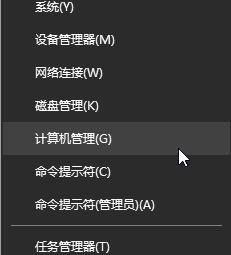
2. Klik [Disk Management] di sebelah kiri, pilih D, klik kanan, pilih [Delete Volume], ya.
3 Selepas memadam, klik kanan sekali lagi, pilih [Volume Mudah Baharu], kemudian teruskan ke langkah seterusnya, dan akhirnya klik [Selesai].
Kaedah 2:
1. Jalankan command prompt (cmd) sebagai pentadbir.
2 Masukkan: ambil milik /F “D: Program Files” /A /R /D Y
dan tekan Enter.
3 Enter: icacls “D: Program Files” /T /grant administrators:F
Tekan Enter.
4. Masukkan: rd /s /q "D: Program Files"
Tekan Enter untuk memadam folder yang sepadan.
Nota: Apa yang saya padamkan di atas ialah folder Program Files dalam pemacu D Bagi folder WindowsApps dan Program Files pada pemacu lain, cuma gantikan laluan dan nama fail.
Atas ialah kandungan terperinci Apakah yang perlu saya lakukan jika saya tidak boleh memadam folder windowsapps dan ProgramFiles pada pemacu D sistem win10?. Untuk maklumat lanjut, sila ikut artikel berkaitan lain di laman web China PHP!

